Kako riješiti problem treperenja zaslona Samsung Galaxy S22 i S22 Plus
Miscelanea / / April 23, 2022
Samsung je počeo isporučivati Galaxy S22 i S22 Plus korisnicima prednarudžbe, a ubrzo nakon isporuke korisnici su otkrili treperenje na zaslonu uređaja. Samsungovi forumi i drugi društveni mediji sada su puni objava o problemima s prikazom na pametnim telefonima serije S22. Također, brand priznaje problem i počinje raditi na popravcima. Stoga možete koristiti metode u nastavku da biste riješili probleme s treperenjem zaslona Samsung Galaxy S22 i S22 Plus.
Samsung je uvijek poznat po inovacijama i kvaliteti svojih uređaja. Ovaj novi segment serije S22 nudi veći 6,6-inčni super AMOLED Full HD zaslon koji podržava 120 Hz s IP 68 ocjenom što znači vodootporan.
Osim toga, serija S22 sadrži Exynos čipset i kameru rezolucije 50 MP i podrškom za HDR 10 tehnologiju. Prema Samsungu, ne postoji službena izjava iza problema s treperenjem zaslona, ali problem bi mogao biti uzrokovan aplikacijama, hardverom ili softverom trećih strana.
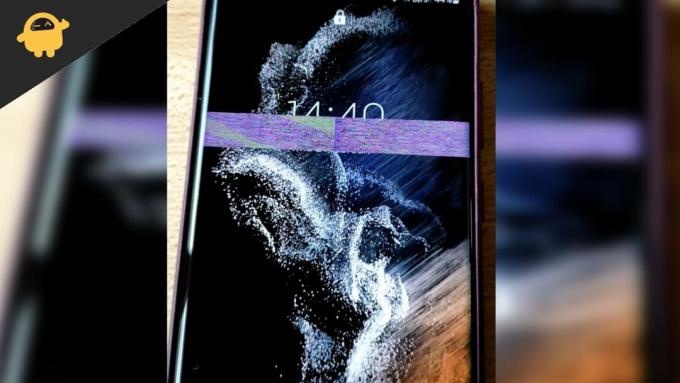
Sadržaj stranice
-
Kako riješiti problem treperenja zaslona Samsung Galaxy S22 i S22 Plus
- Onemogućite prilagodljivu brzinu osvježavanja
- Provjerite ima li ažuriranja firmvera ili sustava
- Zatvorite nedavne aplikacije i prisilno ponovno pokrenite
- Izbrišite predmemoriju uređaja
- Onemogućite hardverske slojeve
- Promjena načina zaslona
- Promjena razlučivosti zaslona
- Otvorite Samsung S22 i S22 Plus u sigurnom načinu rada
- Resetirajte postavke uređaja
- Izvršite vraćanje na tvorničke postavke za Samsung S22 i S22 Plus
- Nabavite zamjenu
- Zaključak
Kako riješiti problem treperenja zaslona Samsung Galaxy S22 i S22 Plus
Mnogi korisnici navode da zaslon počinje treperiti dok gledaju videozapise na YouTubeu ili drugim aplikacijama. Samsung moderatori još uvijek rade na bugu, a uskoro će objaviti ažuriranje firmvera kako bi riješili problem.
Onemogućite prilagodljivu brzinu osvježavanja
Danas pametni telefoni imaju zaslone s brzinom osvježavanja od 120 Hz za glatki doživljaj pametnog telefona. Iako još uvijek postoje eksperimenti kako bi ova značajka baterija bila učinkovita. Stoga proizvođači pametnih telefona često imaju tendenciju da daju značajku prilagodljive brzine osvježavanja, koja povećava ili smanjuje brzinu osvježavanja zaslona na temelju vaše aktivnosti. Ali ova značajka može lako raditi s kvarom i može uzrokovati probleme s treperenjem zaslona.
Otvorite aplikaciju Postavke na svom pametnom telefonu i idite do odjeljka Zaslon.

Ovdje kliknite na opciju Motion smoothness.

Oglasi
Sada odaberite standardnu opciju i spremite postavke. Također preporučujemo da ponovo pokrenete uređaj kako bi se ove postavke mogle savršeno primijeniti.
Provjerite ima li ažuriranja firmvera ili sustava
Programeri rade na popravku, stoga provjerite je li dostupno ažuriranje za uređaj prije nego isprobate metode u nastavku.
- Idite na aplikaciju Postavke, a zatim se krećete kroz Sustav ili O uređaju.
- Sada dodirnite Provjeri ažuriranja i pričekajte dok ne pronađe ažuriranje. Ako je dostupno ažuriranje, odaberite preuzimanje i instaliranje.

- Nakon instaliranja ažuriranja, uređaj će se ponovno pokrenuti, otvoriti bilo koju aplikaciju i provjeriti je li problem i dalje isti.
Zatvorite nedavne aplikacije i prisilno ponovno pokrenite
Druga metoda je zatvoriti sve aplikacije i izvršiti čisto pokretanje jer ponekad mogu postojati privremene greške koje će se ukloniti ponovnim pokretanjem.
Oglasi
- Kliknite na Nedavne kartice i zatvorite sve aplikacije (prije zatvaranja bilo koje aplikacije, spremite napredak da ništa ne izgubite).
- Sada pritisnite tipku za smanjivanje glasnoće i tipku za napajanje zajedno na nekoliko sekundi i pričekajte 10-15 sekundi ili dok se sustav automatski ne isključi.
- Pričekajte da se ponovo pokrene sam, a zatim ponovno provjerite treperi li zaslon još uvijek ili ne.
Izbrišite predmemoriju uređaja
Nakon upotrebe neko vrijeme, uređaji sadrže predmemoriju koja se koristi za brzinu izvedbe, ali ponekad se podaci ili datoteka oštete i počet će stvarati probleme.
- Pritisnite tipku za napajanje, isključite uređaj i spojite uređaj s USB-om na računalo.
- Sada držite tipku za napajanje i smanjivanje glasnoće dok ne primijetite zaslon za oporavak.

- Zatim prijeđite s tipke za glasnoću do particije za brisanje predmemorije i pritisnite tipku za uključivanje/isključivanje za potvrdu.
- Nakon dovršetka zadatka ponovno pokrenite uređaj i otvorite bilo koju aplikaciju i provjerite treperi li scena ili ne.
Onemogućite hardverske slojeve
Vi ili netko tko koristi vaš uređaj možda ste slučajno uključili opciju Hardverskih slojeva. Treperi u više boja na zaslonu kada se slojevi sadržaja na zaslonu stalno ažuriraju. Onemogućavanje značajke može pomoći da se zaslon vrati u normalu. Evo kako to učiniti.
- Otvorite aplikaciju Postavke.
- Idite na Sustav > Postavke programera.
- Pomaknite se prema dolje i pronađite Hardware Overlays. Dodirnite prekidač pored njega.
Promjena načina zaslona
Prema službenoj najavi Samsunga, problem je najvjerojatnije bug i može se riješiti promjenom načina zaslona na živopisan. Evo kako:
Otvorite aplikaciju Postavke na svom pametnom telefonu i idite do odjeljka Zaslon.

Ovdje idite na zaslonski način rada i odaberite opciju Vivid.
Promjena razlučivosti zaslona
Prema službenoj najavi Samsunga, problem je najvjerojatnije bug i može se riješiti promjenom rezolucije zaslona na opciju FHD+. Evo kako:
Otvorite aplikaciju Postavke na svom pametnom telefonu i idite do odjeljka Zaslon.

Ovdje idite na razlučivost zaslona i odaberite opciju FHD+.
Otvorite Samsung S22 i S22 Plus u sigurnom načinu rada
- Pritisnite tipku za uključivanje da biste isključili Samsung S22 i S 22 Plus, a zatim ponovno pritisnite i držite tipku za napajanje.
- Sada na zaslonu odaberite Siguran način rada, potražite aplikaciju koja stvara problem, a zatim deinstalirajte aplikaciju.
- Nakon dovršetka zadatka, ponovno pokrenite sustav i provjerite postoji li problem.
Resetirajte postavke uređaja
- Idite na aplikaciju postavki i zatim odaberite Općenito upravljanje.
- Nakon toga, dodirnite Reset i odaberite Reset Settings (možda će vas pitati za PIN, lozinku i uzorak).
- Nakon ponovne potvrde, dodirnite Reset.
Izvršite vraćanje na tvorničke postavke za Samsung S22 i S22 Plus
Posljednja metoda, ali učinkovita, poništit će uređaj kao novi, ali prije izvođenja zadatka stvorite sigurnosnu kopiju vaših važnih datoteka kako ne biste izgubili nikakve podatke.
- Idite na aplikaciju postavki i zatim odaberite Općenito upravljanje.
- Nakon toga, dodirnite Reset, a zatim odaberite Reset Settings.

- Sada odaberite Vraćanje na tvorničke postavke i unesite PIN svog uređaja.

- Ponovno dodirnite Reset, a zatim odaberite Izbriši sve.
Nabavite zamjenu
Budući da je uređaj tek lansiran, još uvijek ste pokriveni jamstvenim uslugama. Dakle, možete otići u najbližu Samsung trgovinu i zatražiti zamjenu vašeg Galaxy S22 / S22 Plus za verziju s savršeno ispravnim zaslonom.
Zaključak
Pretpostavimo da nijedna od gore navedenih metoda neće riješiti problem treperenja zaslona u Samsung Galaxy S22 i S22 Plus. U tom slučaju preporučujemo da kontaktirate najbliži Samsung servisni centar i da ga poprave profesionalci ili možete pričekati do novog ažuriranja od programera. Ako vam se vodič sviđa, podijelite svoje povratne informacije u okviru za komentare.

![Popis svih najboljih prilagođenih ROM-a za Meizu 16 [Ažurirano]](/f/6d2cd757c34df541f04c7251b55f8d06.jpg?width=288&height=384)

